티스토리 뷰



싱가포르 입국신고서에 대해 알아보셨을 텐데요. 온라인으로 작성해야 합니다. 대신 싱가포르에 도착한 후 훨씬 편리하게 심사대를 통과할 수 있기 때문에 장점도 있습니다. 온라인 입국신고서 작성 방법 상세하게 소개드리겠습니다. 보고 따라 하실 수 있게 이미지 편집과 예시도 함께 작성했으니 참고하세요.
입국 신고서 작성
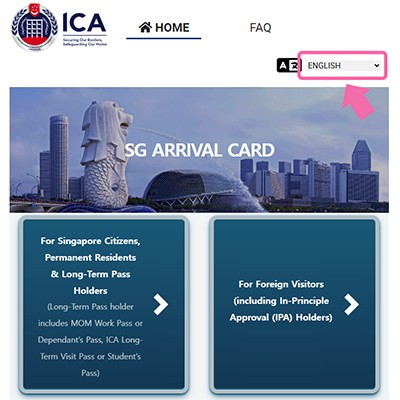
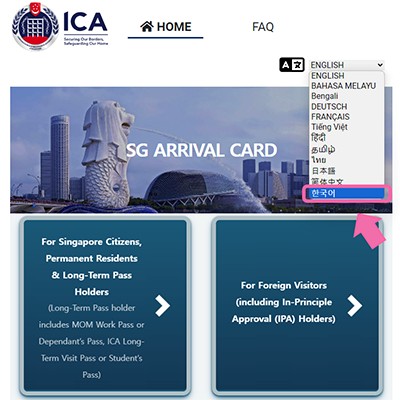
홈페이지에 방문하시면 언어를 한국어로 설정해 주세요. 싱가포르 온라인 입국신고서는 앱설치나 본인인증이 없으므로 가짜 사이트에 유의하세요. 입국하기 3일전에 입력할 수 있으므로 너무 일찍 작성하지는 마세요.
1. 개인정보 입력하기
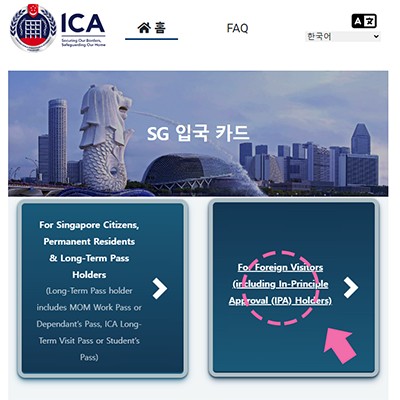

한국어로 바꾸면 전체 화면이 한국어로 변경되지 않을 수 있는데요. 이때 구글 번역으로 설정했을때 오역이 있으므로 그대로 진행하세요. 다음 화면에서 전체 한국어로 된 것을 볼 수 있어요. 먼저 첫 번째 화면에서 오른쪽 외국인을 선택하면 다음화면으로 넘어가는데 가족이 방문하는 경우 단체 제출을 선택합니다. 저는 개별 제출을 선택했어요.
2. 여권 정보 입력


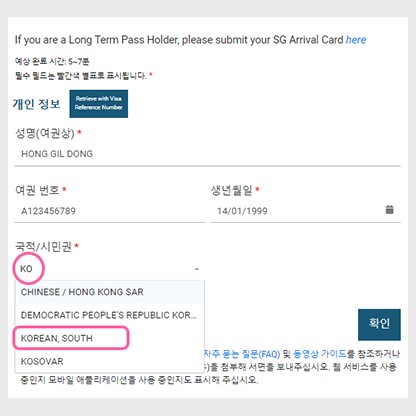
미리 여권을 준비하고 시작하면 편리합니다.
🔷 이름은 여권상 이름과 동일하게 대문자로 입력해 주세요.
🔷 자신의 여권번호를 입력합니다.
🔷 생년월일은 dd/mm/yyyy 순으로 입력하며 오른쪽에 달력모양을 클릭해서 선택해도 됩니다.
🔷 국적은 KO만 입력해도 하단에 KOREAN,SOUTH가 보여서 선택하면 됩니다.

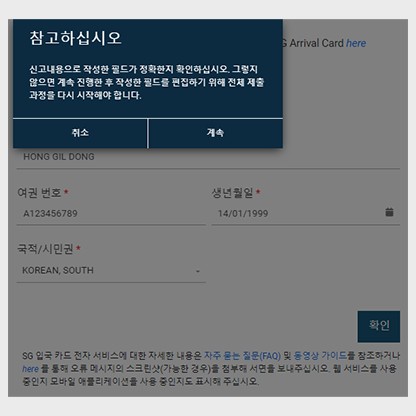
모든 정보를 입력한 후 확인을 눌러주세요. 잘 작성했는지 확인하라는 메시지가 보입니다.
3. 개인정보 입력
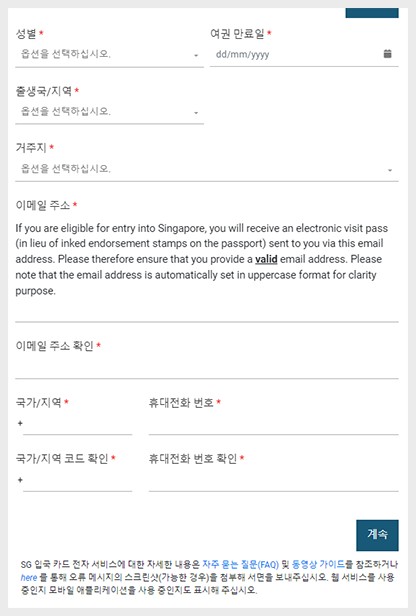
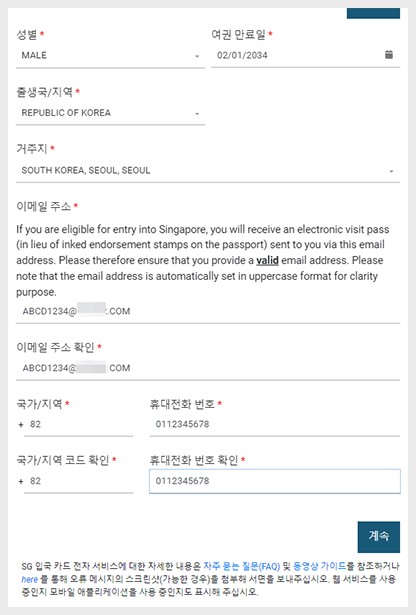
입력 옆에 화살표를 클릭하면 선택할수 있습니다.
🔷 거주지는 서울과 부산만 가능하니 다른곳에 거주하더라도 둘 중 하나로 선택해 주세요.
🔷 이메일주소는 자동으로 대문자로 입력됩니다.
🔷 전화번호의 국가번호는 +82입니다.
🔷 만약 전화번호가 010-1234-5678 이라면 1012345678로 입력하면 됩니다.
4. 여행정보 입력
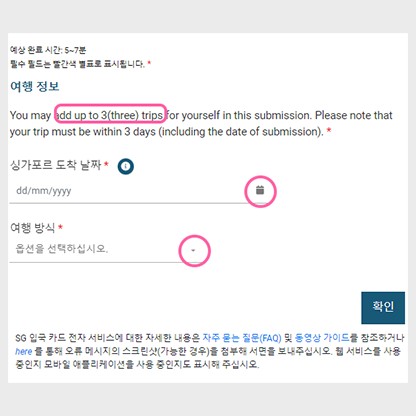
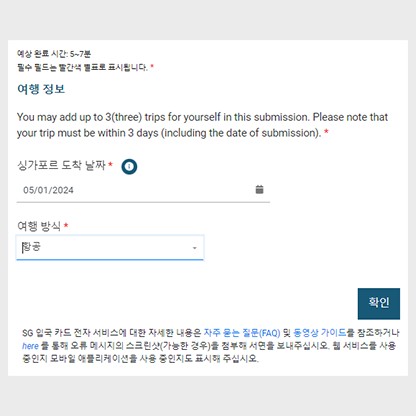
🔷 도착일 3일 이전부터 입력이 가능하므로 너무 빨리 등록을 시도한다면 이 부분에서 빨간 글씨로 표시되어 나중에 다시 입력해야 합니다.
🔷 도착일자는 옆에 달력표시를 클릭하여 선택하거나 직접 입력할 수 있습니다.
🔷 여행방식은 옆에 화살표를 이용해 선택해 주세요.
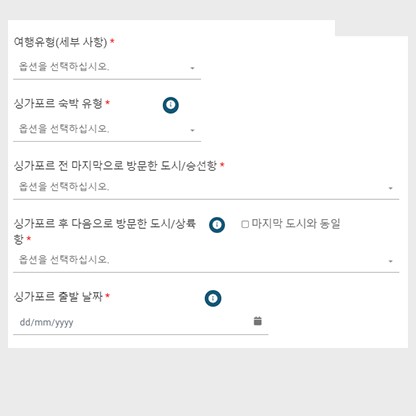
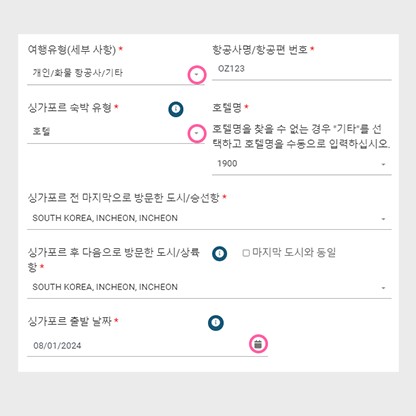
🔷 항공편 번호는 티켓팅이 완료된 후 알파벳과 숫자조합으로 된것으로 아시아나의 경우 OZ 대한항공의 경우 KE로 시작합니다.
🔷 싱가포르 도착전과 방문 후 도시는 화살표를 클릭해서 선택할 수 있으며 INCHEON이라고 입력하면 바로 볼 수 있습니다.
🔷 숙박유형이 호텔인경우 옆에 있는 화살표를 이용해서 선택하고 호텔명을 찾을 수 없을 경우 기타를 선택하여 직접 입력합니다.
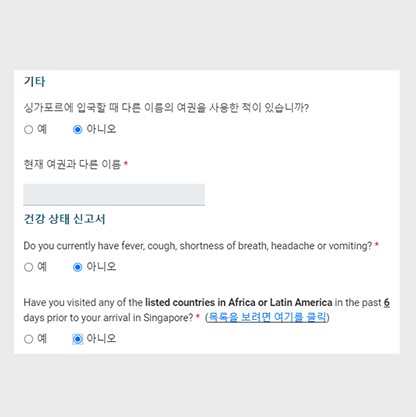
🔷 기타사항과 건강상태를 체크해 줍니다. 위에 예시를 참고해 주세요.
5. 이제 제출하면 끝
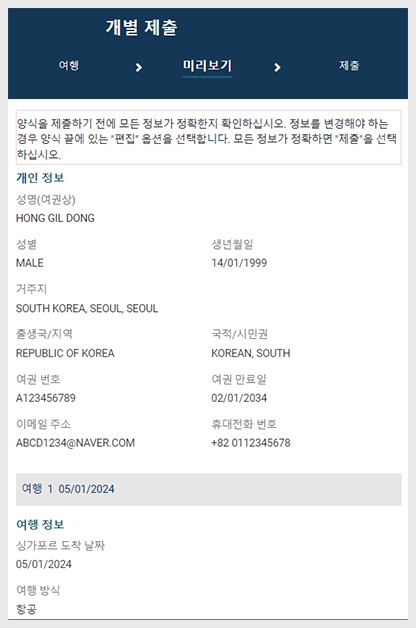
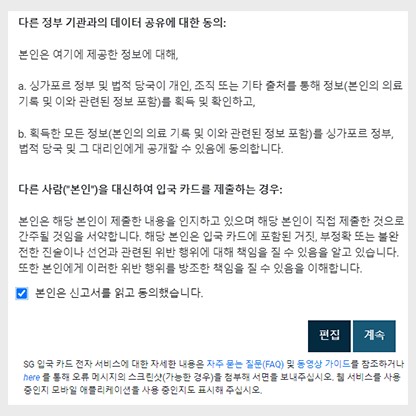
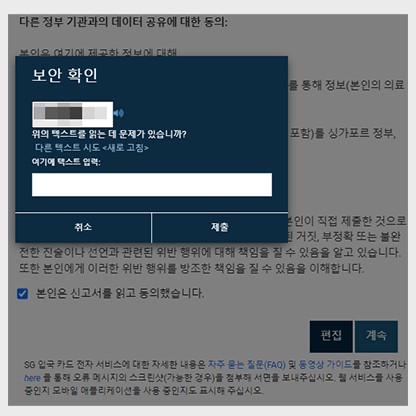
이제 모든 입력이 끝나고 미리 보기를 통해 입력했던 사항을 볼 수 있습니다. 스크롤을 내려 동의에 체크하고 계속을 누르면 로봇인지 확인하는 숫자를 입력하도록 나오고 입력한 다음 제출버튼을 누르면 끝납니다.
이메일로 바로 바코드가 전송되며 입국하실때 자동심사대로 이동하면 빠르게 입국할 수 있습니다. 자동심사대에 화면의 지시사항을 따라 여권을 스캔하고 지문을 등록한 후 카메라를 보면 심사가 끝납니다.
싱가포르 여행하기 좋은 시기 언제인지 알고 계신가요? 싱가포르의 날씨와 일출 일몰시간, 습도등 상세하게 소개하고 있습니다. 출국하기 전에 미리 확인하시고 즐거운 여행 되세요